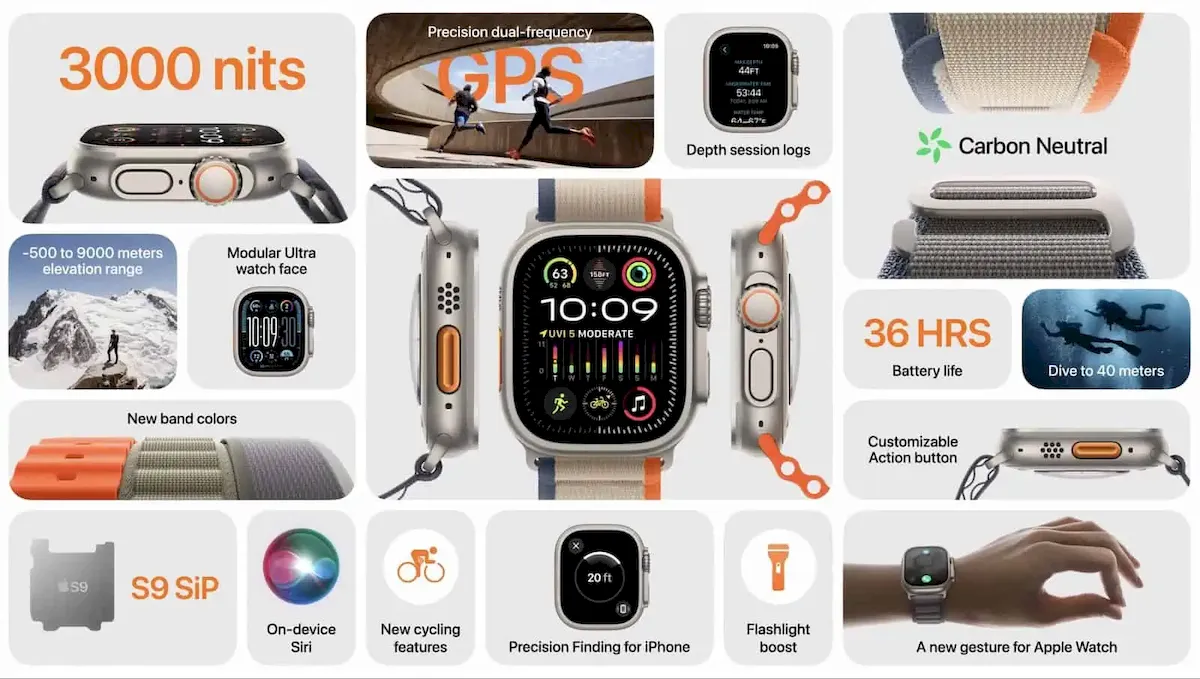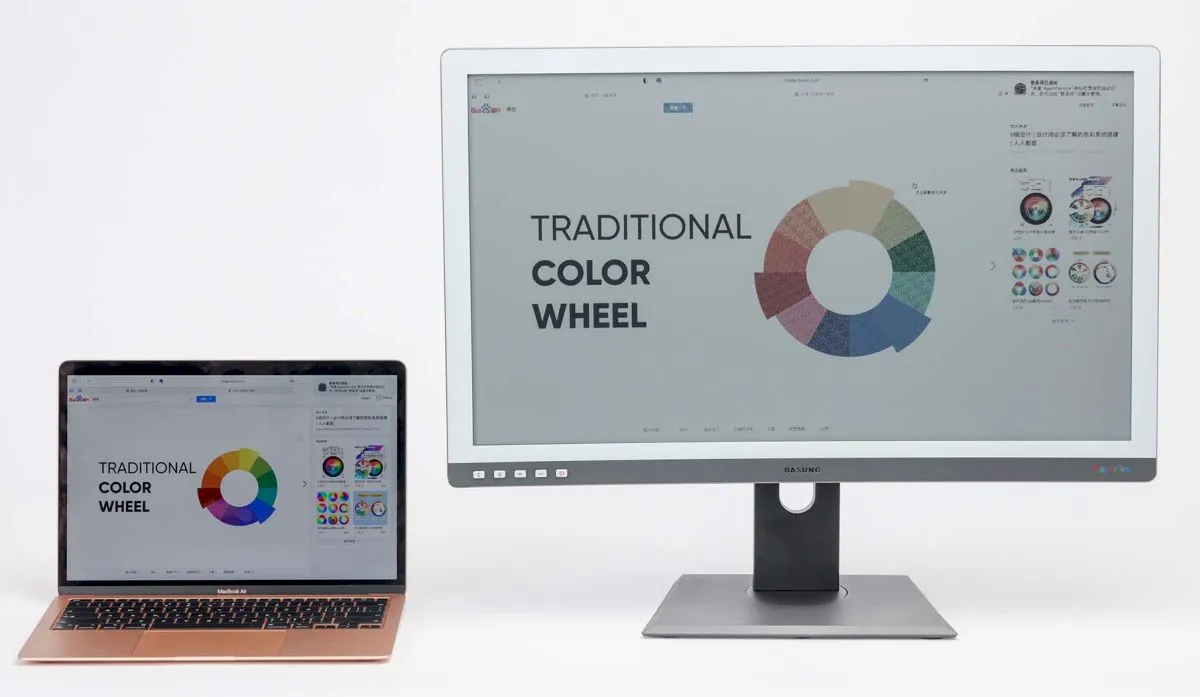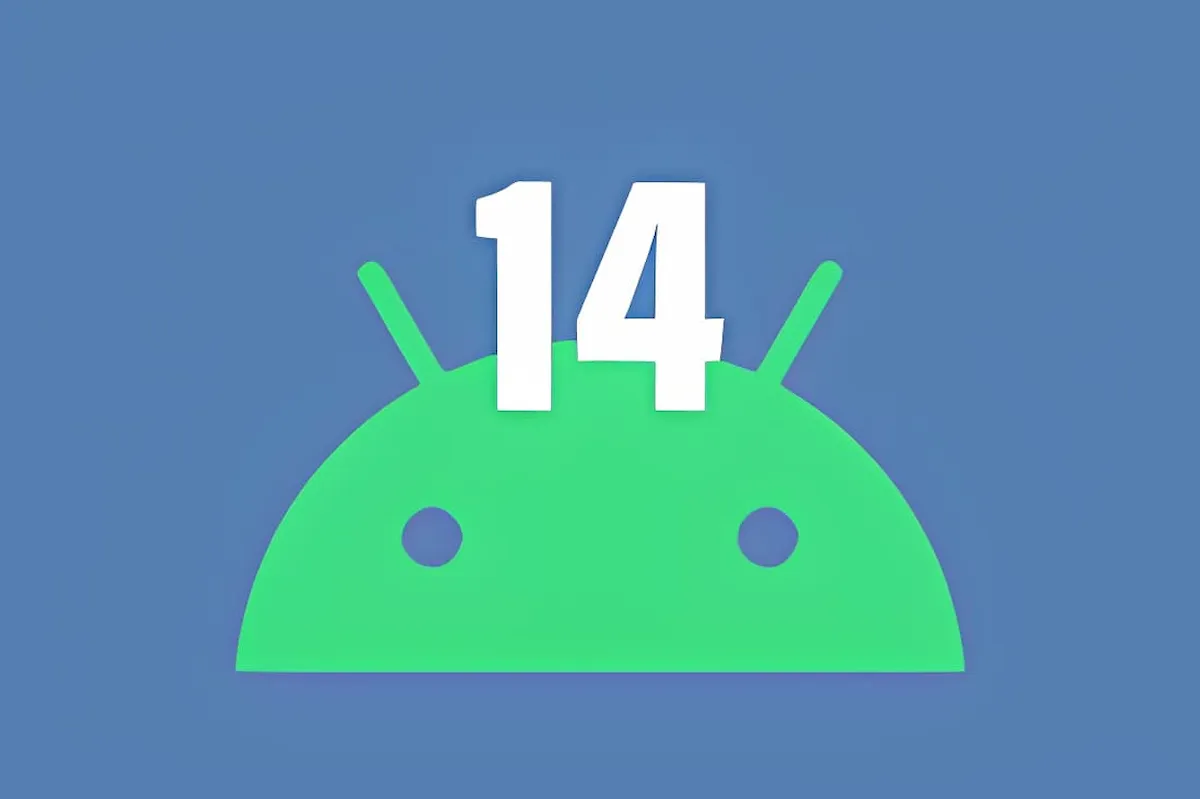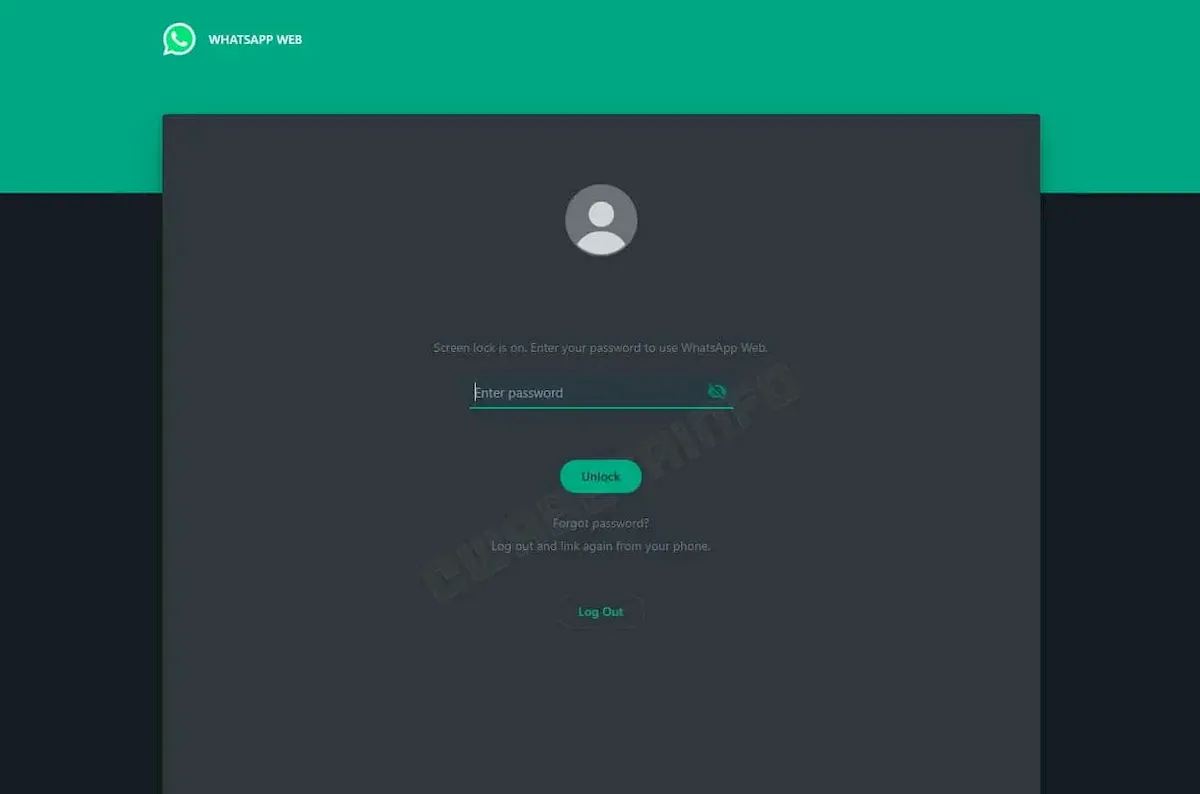Conheça o LG Gram Fold, um tablet com tela dobrável que vira laptop. Confira os detalhes e especificações desse dispositivo.
tela
Bigme lançou um PC desktop multifuncional com tela E Ink Color
Através de uma campanha de crowdfunding no Kickstarter, a Bigme lançou um PC desktop multifuncional com tela E Ink Color.
Purism Librem 11, um tablet Linux com tela AMOLED de 2.5K
Conheça o Purism Librem 11, um tablet Linux com tela AMOLED de 2.5K e Celeron N5100, que já está disponível para compra por US$ 999.
Apple Watch Ultra 2 lançado com uma tela de brilho de 3.000 nits
Junto com o Watch Series 9, também foi lançado o Apple Watch Ultra 2, que chega com uma tela de brilho de 3.000 nits e outros recursos.
Monitor E Ink Dasung Paperlike Color chegou ao Indiegogo
Apresentado aqui no Blog há alguns meses, o Monitor E Ink Dasung Paperlike Color chegou ao Indiegogo por US$ 1.499.
DeckHD, uma tela FHD para o Steam Deck que custa US$ 99
Conheça a DeckHD, uma tela FHD para o Steam Deck que custa US$ 99. Confira os detalhes e especificações desse dispositivo.
Monitor portátil de tela dupla UPERFECT Delta está no Kickstarter
Após a UPERFECT cancelar as pré-encomendas do produto, o Monitor portátil de tela dupla UPERFECT Delta está no Kickstarter.
Compartilhar capturas de tela e URL será mais fácil no Android 14
Segundo Mishaal Rahman, compartilhar capturas de tela e URL será mais fácil no Android 14, pois o processo será quase automático.
Tela que funciona até na chuva é o grande destaque do Ace2 Pro
Tendo sido mais citada que o próprio smartphone, a tela que funciona até na chuva é o grande destaque do Ace2 Pro da OnePlus.
Xiaomi Pad 6 Max anunciado com tela de 14 polegadas
Para entrar na briga dos grandes tablets, foi anunciado o Xiaomi Pad 6 Max com tela de 14 polegadas e processador Snapdragon 8 Gen 1.
WhatsApp Web beta traz um recurso de bloqueio de tela
Para dar mais privacidade, agora o WhatsApp Web beta traz um recurso de bloqueio de tela, que pode evitar os olhares indiscretos no seu chat.
Tela do OnePlus Ace2 Pro funciona mesmo sob chuva torrencial
Segundo afirma a própria fabricante do smartphone, a tela do OnePlus Ace2 Pro funciona mesmo sob chuva torrencial.